Monstroid. 如何禁用模板的存储功能
2015年8月18日
本教程将向您展示如何禁用中的存储功能 Monstroid template.
Monstroid. 如何禁用模板的存储功能monster有Woocommerce plugin included. 卸载WooCommerce时需要遵循两个步骤:
-
删除所有WooCommerce数据,包括产品、订单数据等., go to WooCommerce > 系统状态 > Tools. Enable 删除卸载 option:

导航到 Plugins > 安装插件 在你的页面 backend.
您可以从某些页面删除产品. 打开你的页面 Pages tab 在管理面板中. 搜索并删除Woocommerce plugin shortcode. 这里有一个这样的例子 shortcode:
[cherry_row type="fixed-width" class="shop-products_wrapper"] [cherry_col size_xs = " 12 ") [cherry_spacer大小=“52”] [cherry_tab style="simple" vertical="no" class="info-tab lines"][cherry_tab title="All"][top_rated_products per_page="8"]
[/ cherry_tab] [/ cherry_col] [/ cherry_row]
要从您的网站菜单中删除“商店”页面,请执行以下操作:
请随时查看下面的详细视频教程:
Monstroid. 如何禁用模板的存储功能



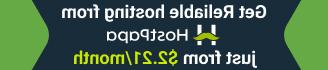










.jpg)

